Discord ist eine Plattform, auf der sich eine Person normalerweise Servern anschließt, um sich mit anderen Personen über gemeinsame Interessen zu verbinden. Während das Gesamterlebnis auf der iPhone-App großartig ist, ärgert ein bestimmtes Problem viele; Discord-Benachrichtigungen funktionieren auf dem iPhone nicht mehr oder sind verzögert.
Wenn Sie mit diesem Problem konfrontiert sind, machen Sie sich keine Sorgen! Es ist ein ziemlich kleiner Fehler und kann leicht behoben werden. Ich werde dafür sorgen, dass Sie in dieser ausführlichen Anleitung eine Lösung finden. Lesen Sie weiter.
Hinweis :Wenn Sie gerade erst auf Discord gestoßen sind, lesen Sie unsere umfassende Anleitung zur Verwendung von Discord auf dem iPhone, um loszulegen.
- Überprüfen Sie die Discord-Benachrichtigungseinstellungen
- Überprüfen Sie die iPhone-Benachrichtigungseinstellungen
- App neu starten
- DND auf dem iPhone deaktivieren
- Konversationen und Kanäle laut schalten
- Ändern Sie die Einstellungen für das Inaktivitäts-Zeitlimit für Push-Benachrichtigungen
- Vom PC abmelden
- Serverbenachrichtigungen prüfen
- Starten Sie das iPhone neu
- Aktualisieren Sie die App und die iPhone-Software
- App neu installieren
- Alle Einstellungen zurücksetzen
1. Überprüfen Sie die Discord-Benachrichtigungseinstellungen
Die erste Einstellung, die Sie ändern sollten, befindet sich in der Discord-App selbst. Obwohl Benachrichtigungen standardmäßig aktiviert sind, haben Sie oder jemand sie möglicherweise versehentlich deaktiviert. Hier erfahren Sie, wie Sie es überprüfen und beheben können.
- Tippen Sie auf Ihr Profilbild unten rechts.
- Scrollen Sie nach unten und wählen Sie Benachrichtigungen aus .
- Schalten Sie alle Benachrichtigungsoptionen ein .
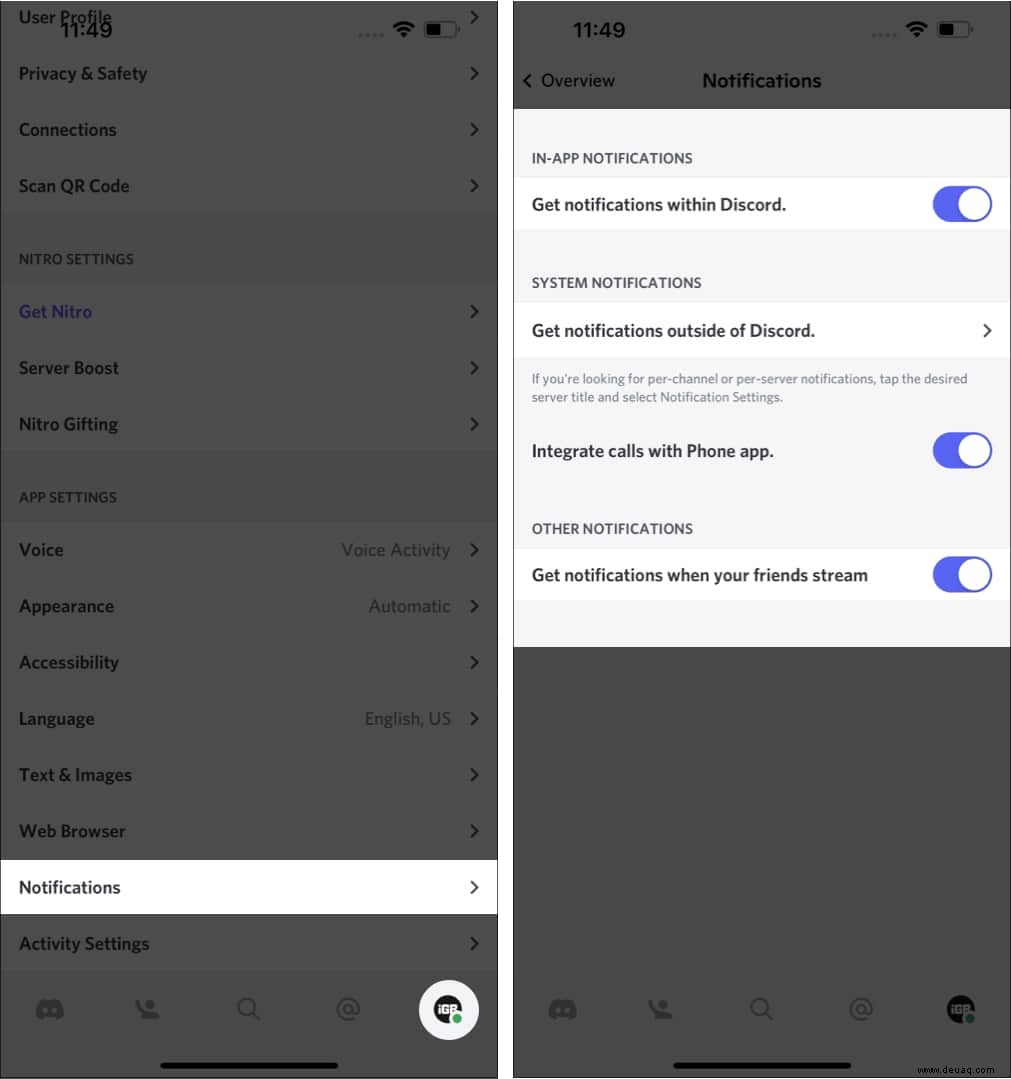
2. Überprüfen Sie die iPhone-Benachrichtigungseinstellungen
- Öffnen Sie die iPhone-Einstellungen .
- Scrollen Sie nach unten und wählen Sie Discord .
- Wählen Sie Benachrichtigungen aus .
- Aktivieren Sie Benachrichtigungen zulassen .
Außerdem Benachrichtigungen für den Sperrbildschirm, die Benachrichtigungszentrale und Banner zulassen.
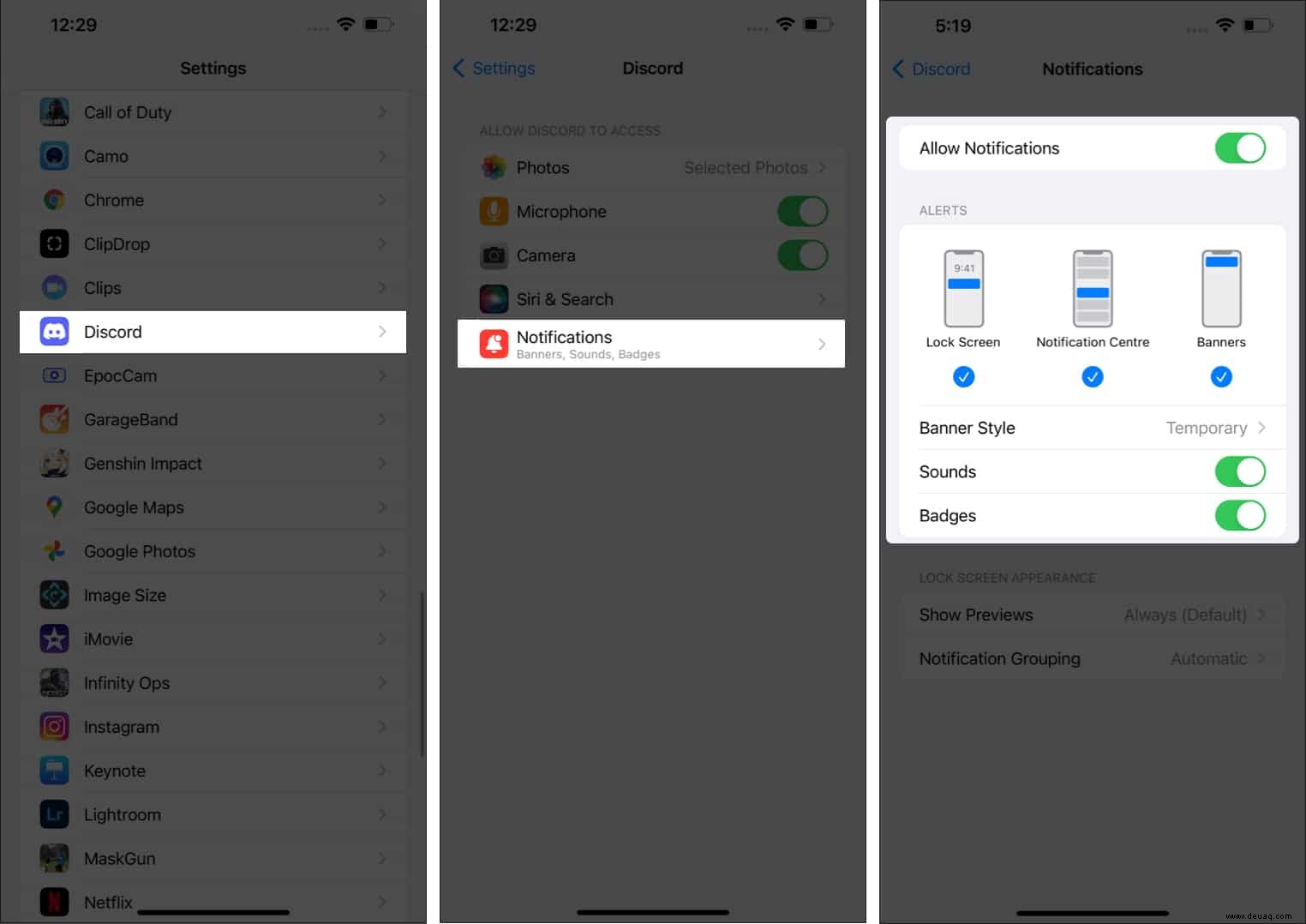
3. Starten Sie die App neu
Auch wenn dies naiv klingen mag, ist es eine der effizientesten Lösungen für fast jedes Problem. Versuchen Sie also, die App einmal neu zu starten. Führen Sie die folgenden Schritte aus, um das Beenden der App zu erzwingen und erneut zu öffnen. So schließen Sie die App:
- Gehen Sie zur iPhone-Startseite und
- Auf iPhones mit Touch ID: Tippen Sie zweimal auf die Home-Schaltfläche.
- Auf iPhones mit Face ID :Von unten nach oben wischen und halten.
- Nach oben wischen und Discord aus den letzten Anwendungen entfernen.
4. DND auf dem iPhone deaktivieren
Es gibt mehrere Fälle, in denen die Lösung direkt vor uns liegt, und wir suchen andernorts weiter nach Antworten. Dasselbe gilt für dieses Szenario, in dem Sie keine Benachrichtigungen erhalten, wenn Sie den DND-Modus auf Ihrem iPhone aktiviert haben.
- Öffnen Sie Einstellungen auf Ihrem iPhone.
- Wählen Sie Fokus .
- Tippen Sie auf Nicht stören und schalte es aus.
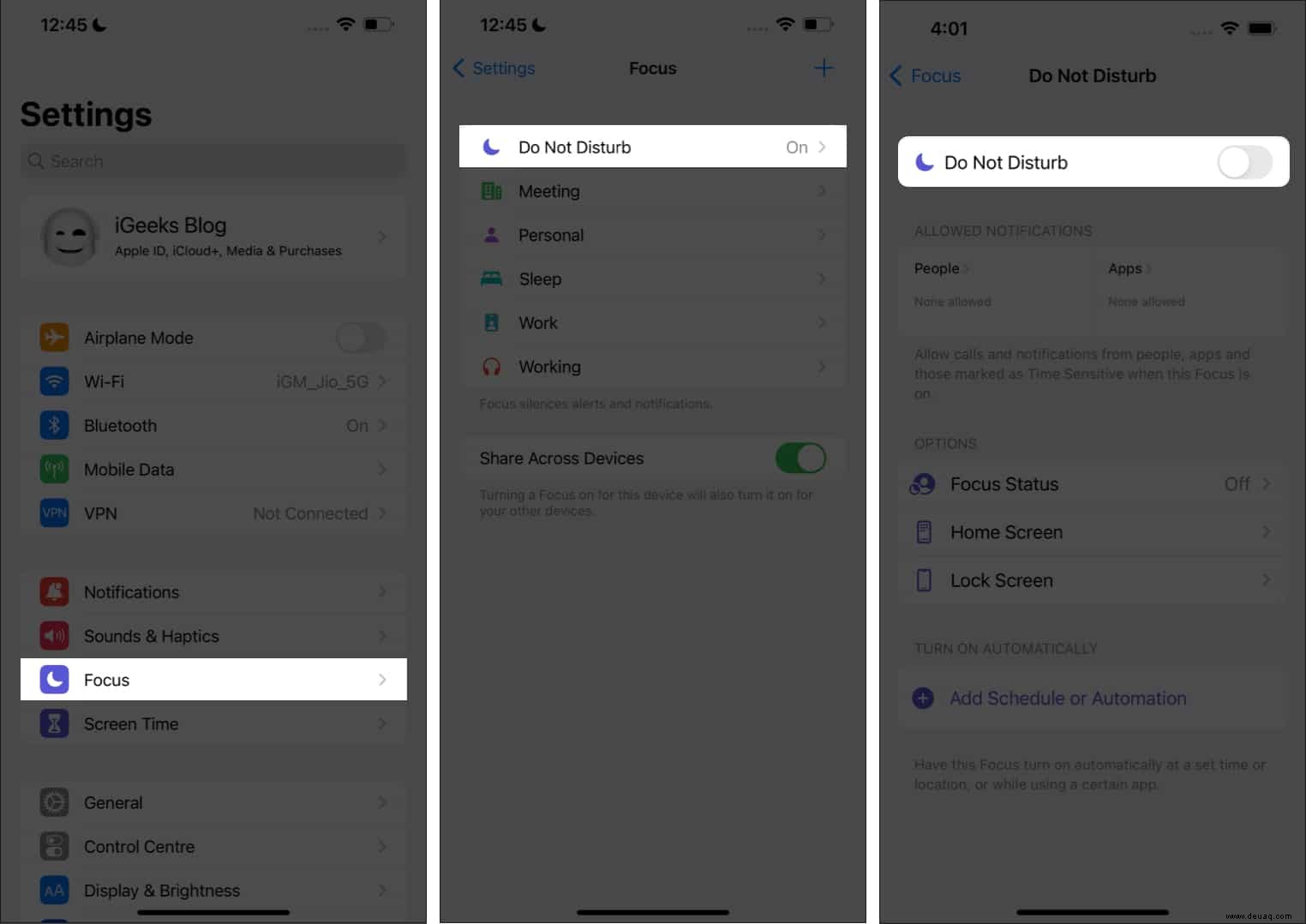
Ein weiterer DND, den Sie deaktivieren sollten, ist Ihr Aktivitätsstatus.
- Gehe zu Discord Profil.
- Tippen Sie auf Status festlegen .
- Stellen Sie es als Online ein .
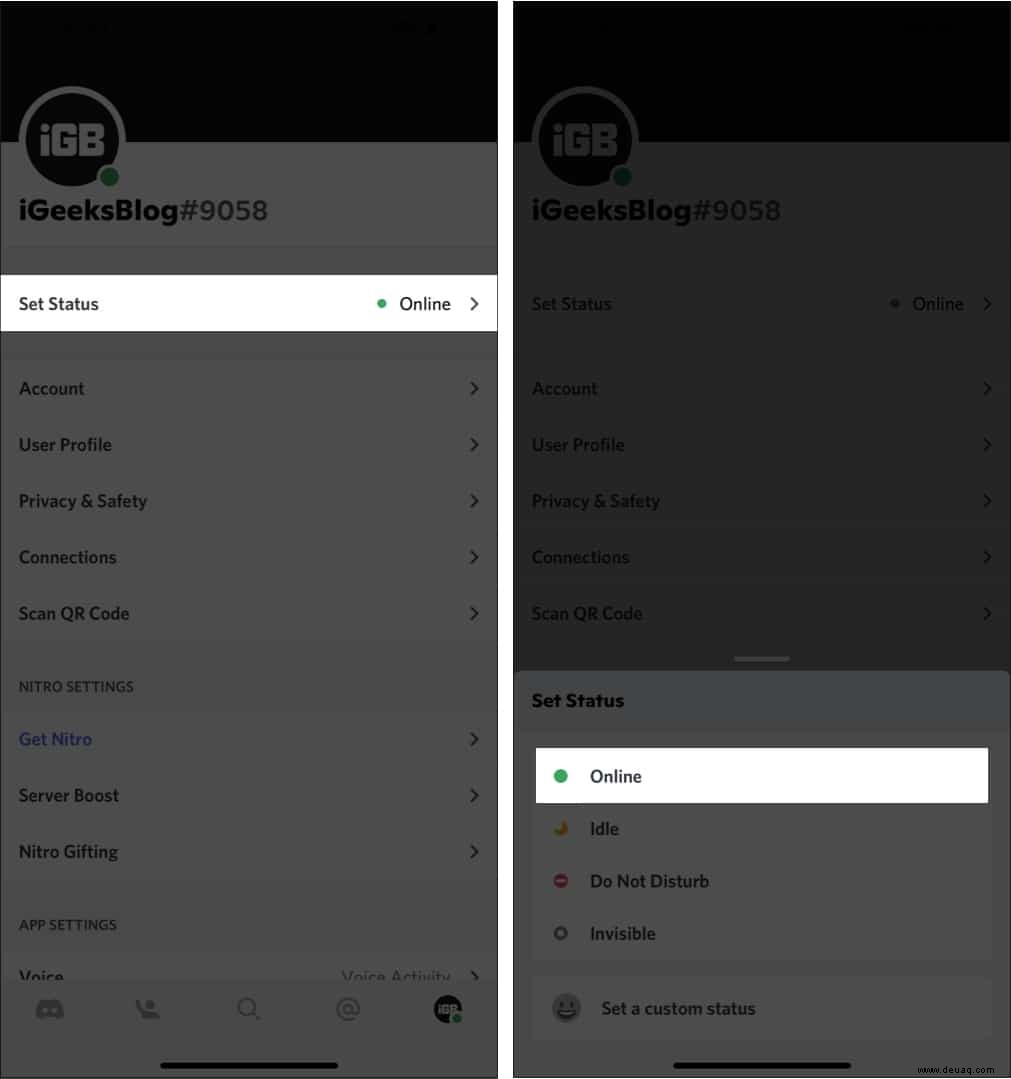
5. Stummschaltung von Unterhaltungen und Kanälen aufheben
Möglicherweise haben Sie einige Kanäle oder Benutzer stummgeschaltet, sodass Sie keine Benachrichtigungen von ihnen erhalten haben. Um dies rückgängig zu machen,
Für Kanäle :
- Tippen Sie auf die drei Linien ≡ oben links.
- Langes Drücken einen Kanal und tippe auf Stummschaltung aufheben wenn Sie den Kanal stummgeschaltet haben.
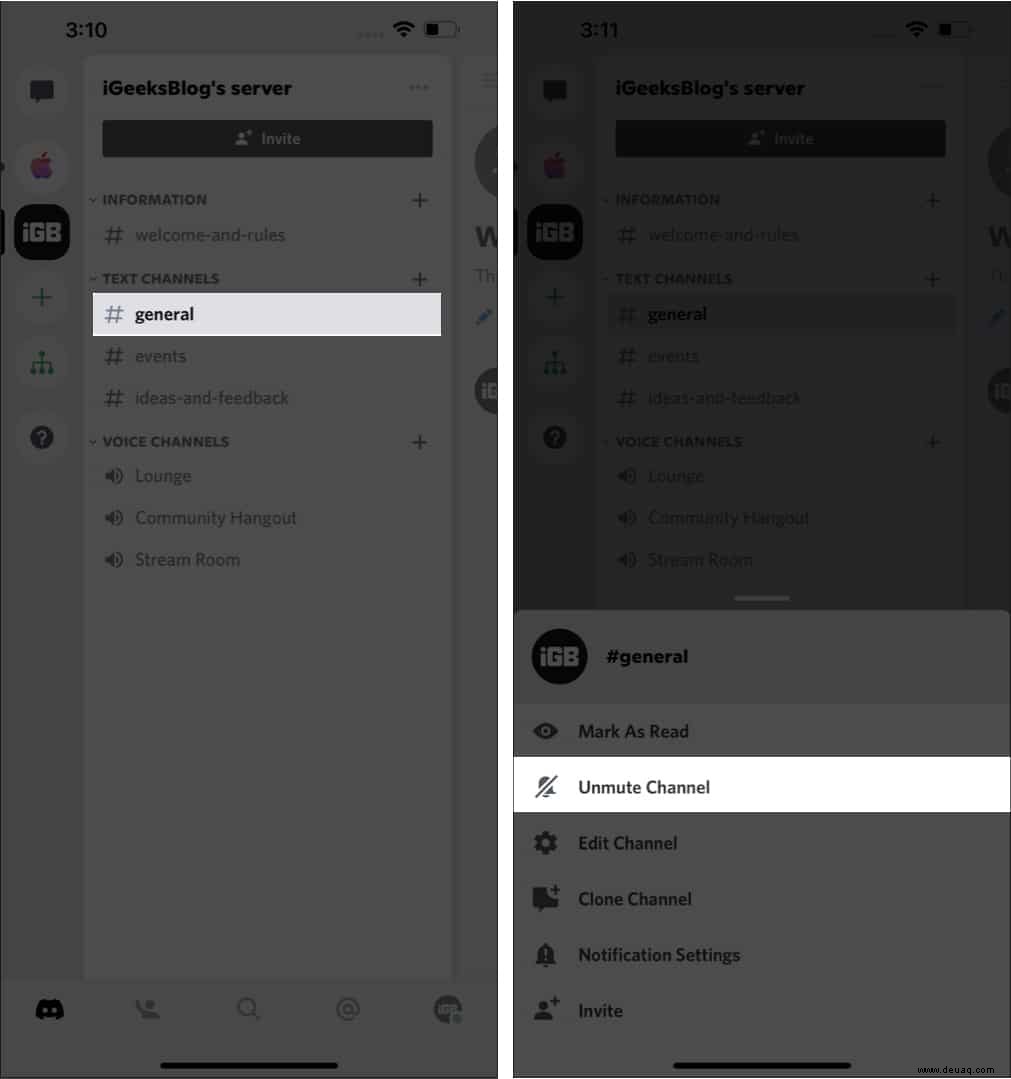
Für Gespräche :
- Gehen Sie zu Ihren DMs und tippen Sie auf den Benutzernamen Ihres Freundes ganz oben.
- Tippen Sie auf Benachrichtigungen und Stumm aufheben die Benachrichtigungen.
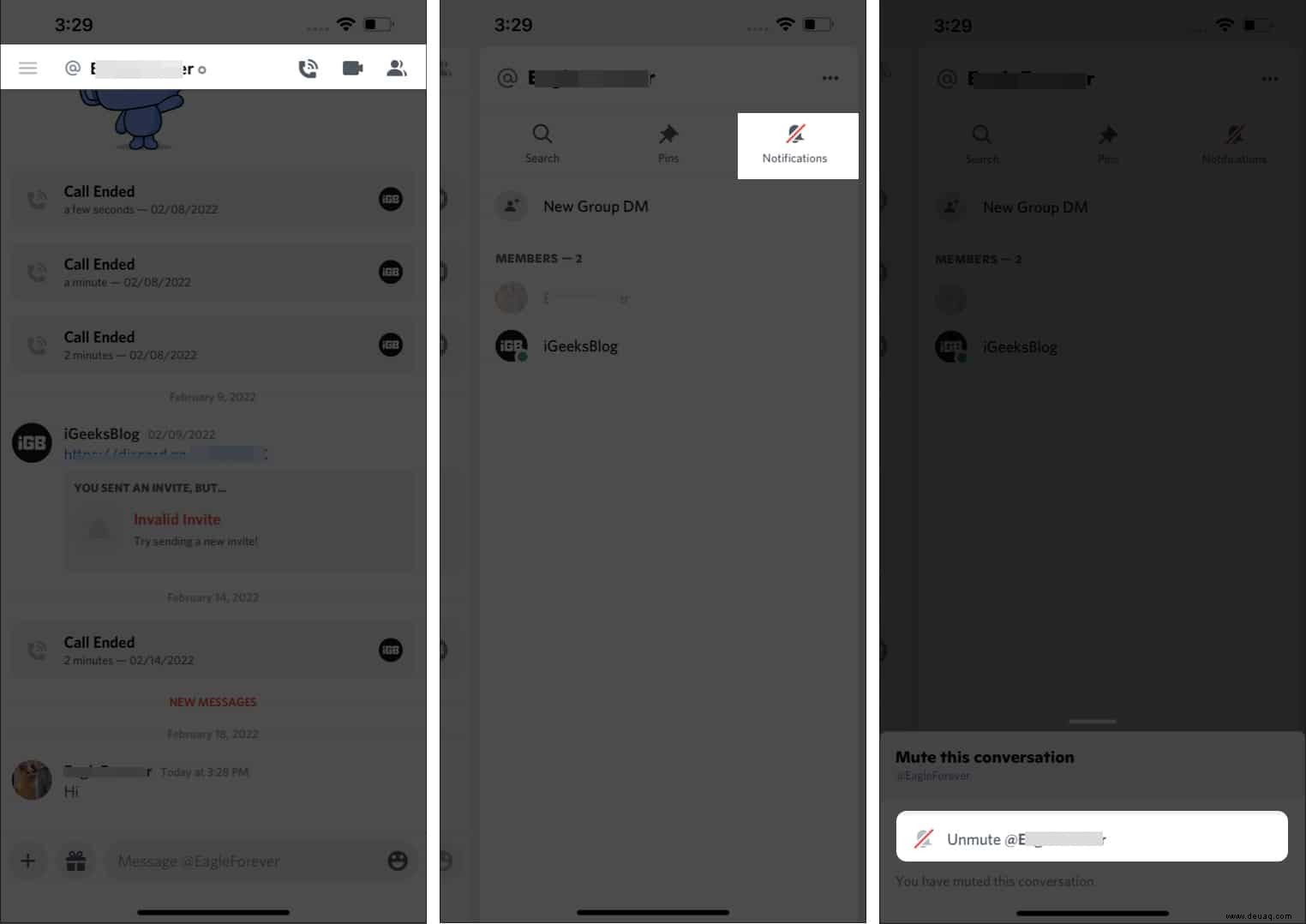
6. Ändern Sie die Einstellungen für das Inaktivitäts-Zeitlimit für Push-Benachrichtigungen
Immer wenn Sie bei der Desktop-Version von Discord angemeldet sind, werden Ihnen keine Benachrichtigungen auf dem iPhone gesendet. Um dies zu vermeiden,
- Öffne Discord auf Ihrem PC → Benutzereinstellungen .
- Tippen Sie auf Benachrichtigungen → Wählen Sie Zeitüberschreitung bei Inaktivität von Push-Benachrichtigungen .
- Stellen Sie nun die Dauer ein zum niedrigsten.
7. Vom PC abmelden
Wenn Sie immer noch Probleme mit Benachrichtigungen haben, ist der nächste Schritt ganz einfach. Melden Sie sich einfach von Ihrem PC ab.
- Klicken Sie auf Nutzereinstellungen in der Desktop-Version von Discord.
- Scrollen Sie nach unten und klicken Sie auf Abmelden .
8. Überprüfen Sie die Serverbenachrichtigungen
- Öffne Discord auf dem iPhone.
- Wische nach links oder tippe auf die drei Linien ≡ oben links.
- Tippen Sie auf die drei Punkte (…) in der oberen rechten Ecke.
- Wählen Sie Benachrichtigungen aus .
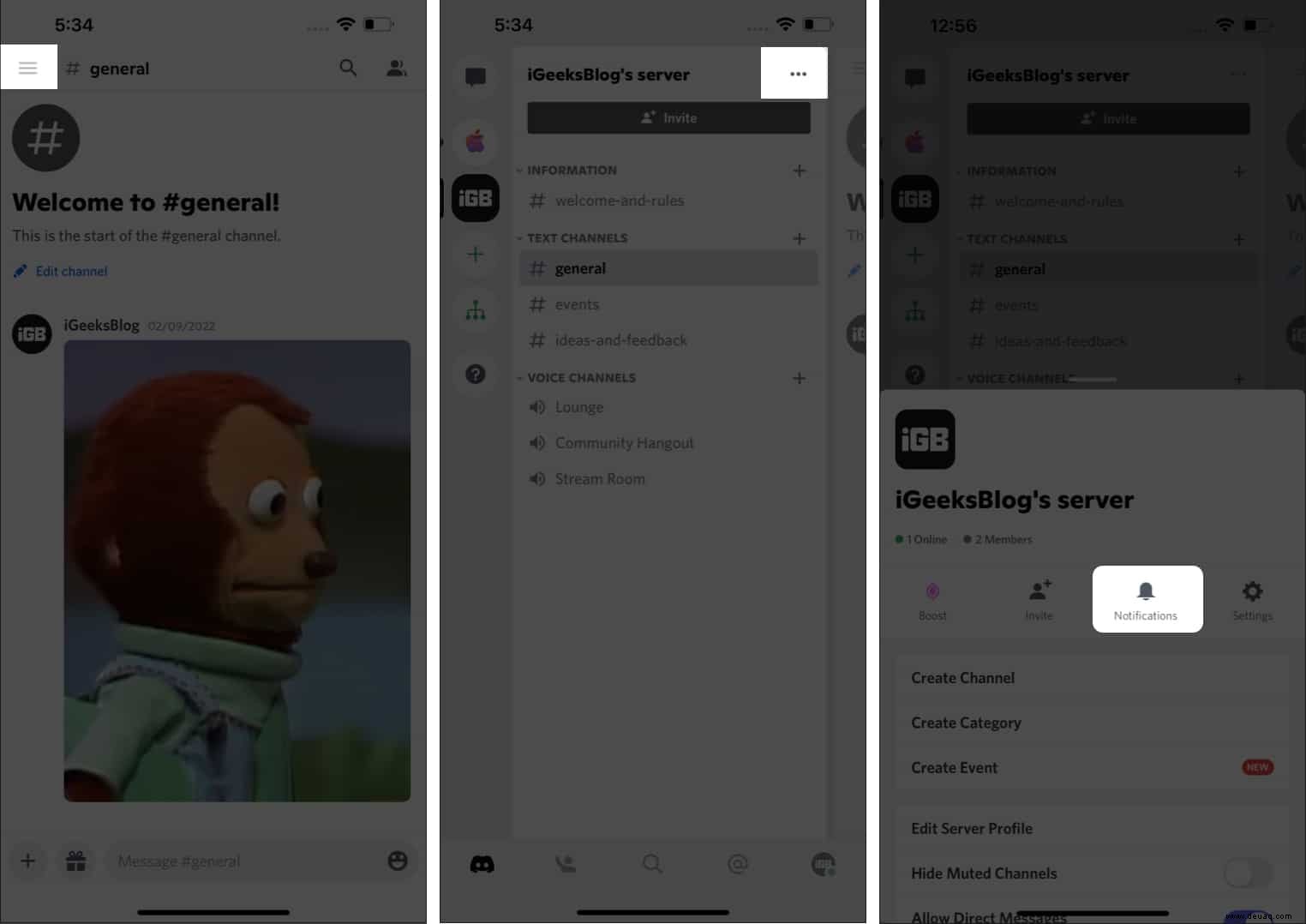
- Stumm aufheben der Kellner.
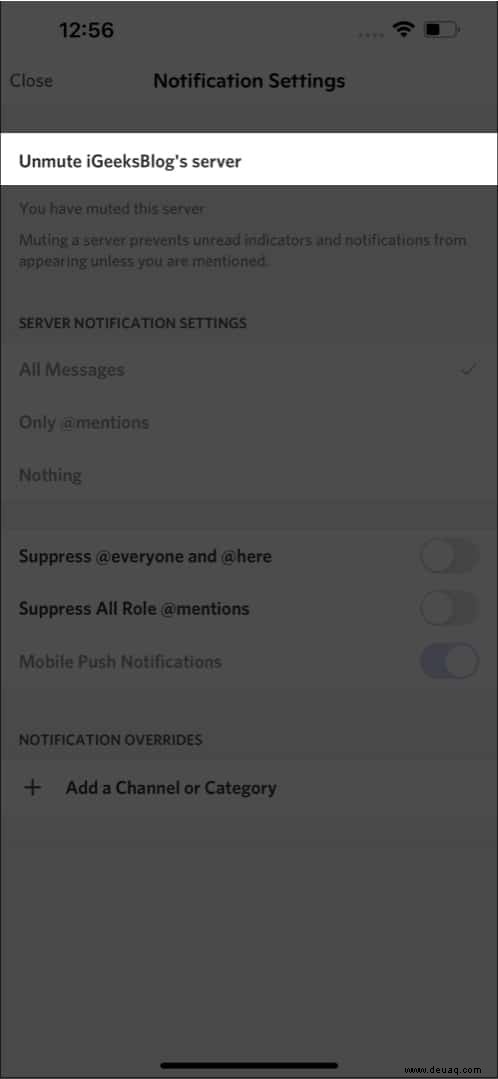
9. Starten Sie das iPhone neu
Wenn all diese Optionen fehlschlagen, gibt es eine alte, erprobte und bewährte Methode, die meistens funktioniert. Es ist nichts anderes als ein Neustart Ihres iPhones. Wenn Sie nicht wissen, wie Sie Ihr iPhone neu starten, lesen Sie unsere Anleitung zum Neustarten des iPhone.
10. Aktualisieren Sie die App und die iPhone-Software
Standardmäßig sind automatische Updates aktiviert. Es besteht jedoch die Möglichkeit, dass es ausgeschaltet ist. Gehen Sie also in den App Store und aktualisieren Sie die App manuell. Wenn Sie dies nicht wissen, lesen Sie unsere Anleitung zum Aktualisieren von Apps auf dem iPhone. Um die Software auf Ihrem iPhone zu aktualisieren,
- Gehen Sie zu Einstellungen und tippen Sie auf Allgemein .
- Wählen Sie Softwareaktualisierung .
- Falls ein Software-Update verfügbar ist, tippen Sie auf Aktualisieren .
- Aktivieren Sie Automatische Updates .
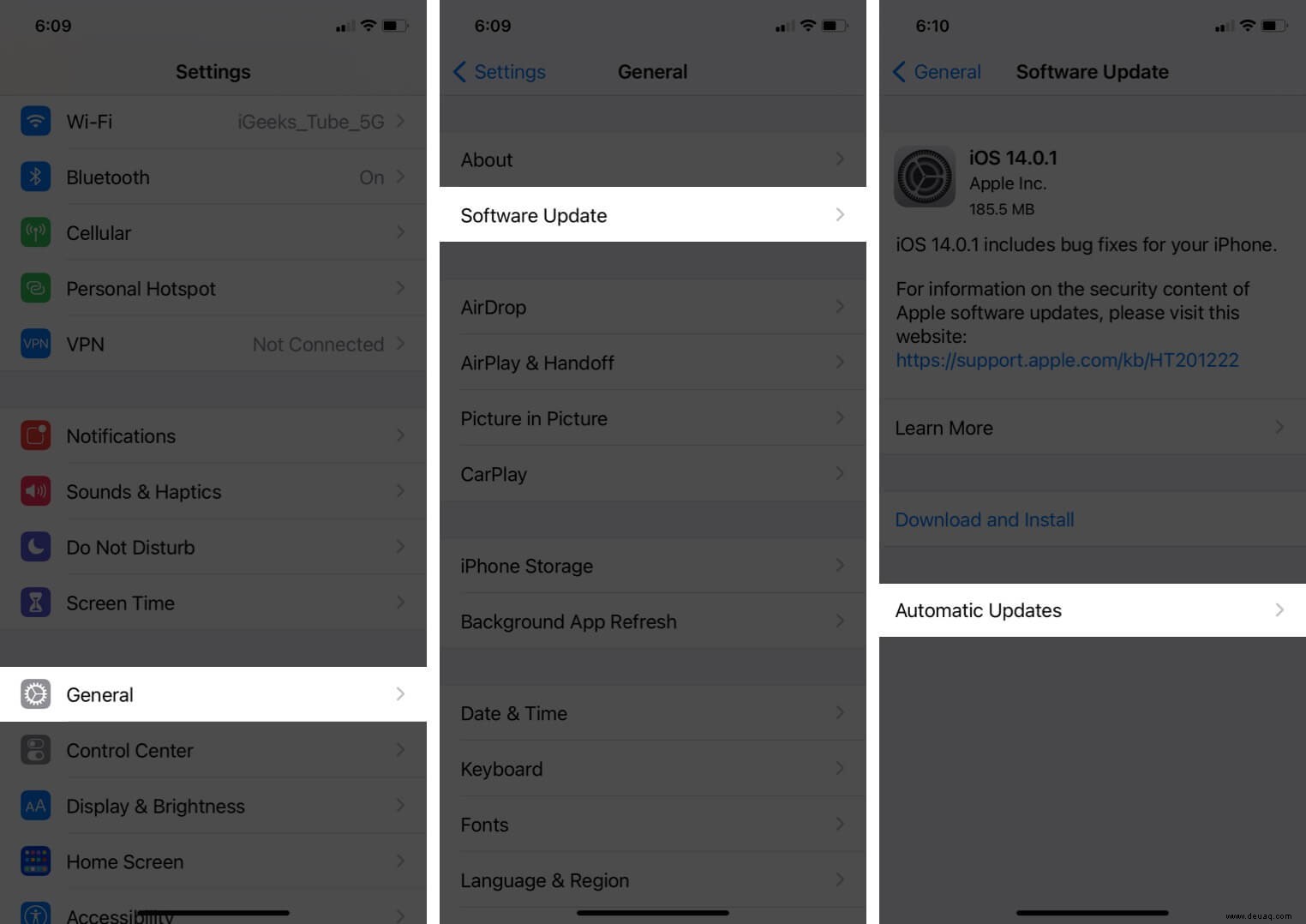
Wenn Sie ein iOS-Update nicht herunterladen können, lesen Sie unseren Artikel über mögliche Fehlerbehebungen.
11. Installieren Sie die App neu
Wenn keine der oben genannten Methoden für Sie funktioniert, wäre der nächste Schritt, die App zu deinstallieren und die App aus dem App Store neu zu installieren.
12. Alle Einstellungen zurücksetzen
- Öffnen Sie Einstellungen und wählen Sie Allgemein aus .
- Scrollen Sie nach unten und wählen Sie iPhone übertragen oder zurücksetzen .
- Tippen Sie auf Zurücksetzen und wählen Sie Alle Einstellungen zurücksetzen .
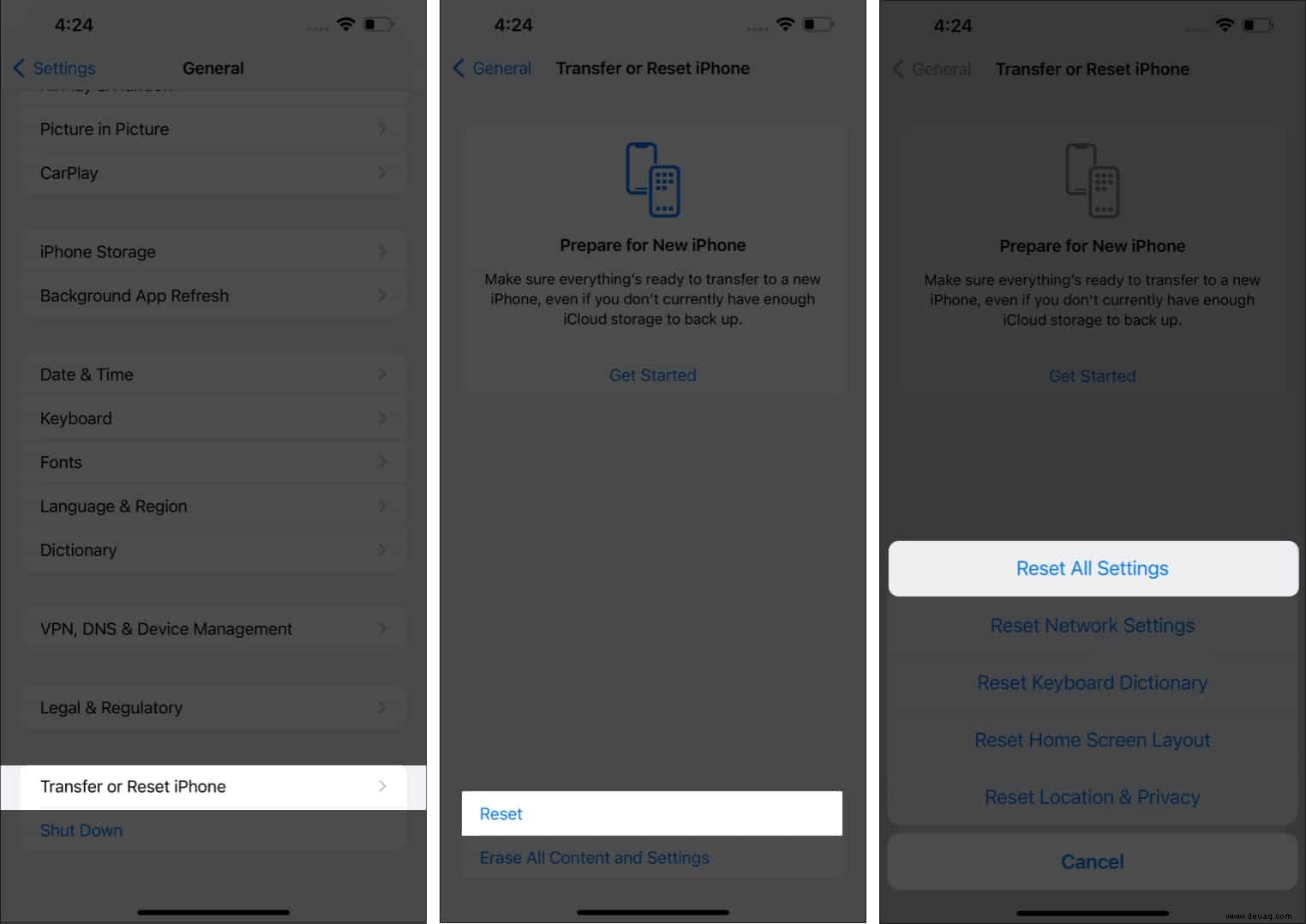
Das ist es!
Ich bin sicher, dass einer dieser Schritte Ihnen helfen wird, die Discord-Benachrichtigungen zu beheben, die auf dem iPhone nicht funktionieren. Wenn jedoch keine dieser Methoden funktioniert, teilen Sie uns dies in den Kommentaren mit. Wir werden unser Bestes tun, um Ihnen zu helfen!
Weiterlesen:
- Beste WhatsApp-Alternativen für das iPhone
- Die besten Telegram-Tipps und -Tricks auf dem iPhone zum Ausprobieren
- So verwenden Sie die Zoom-App auf iPhone und iPad